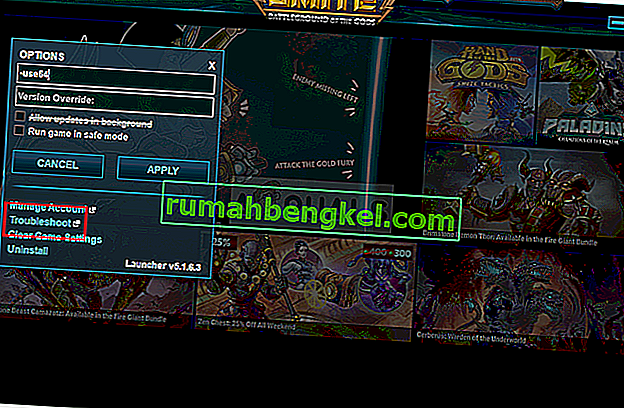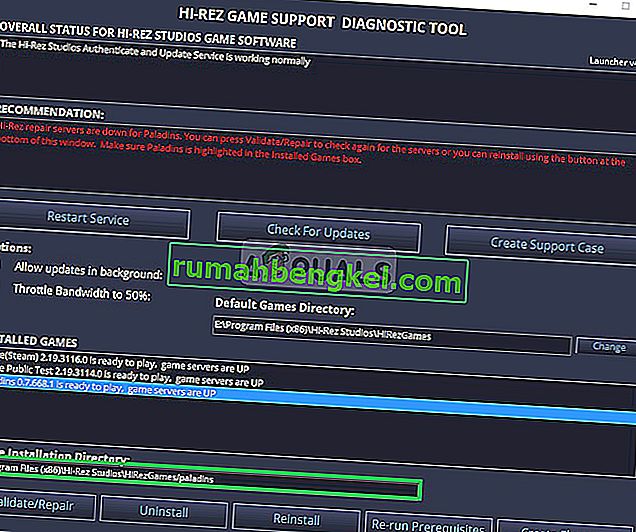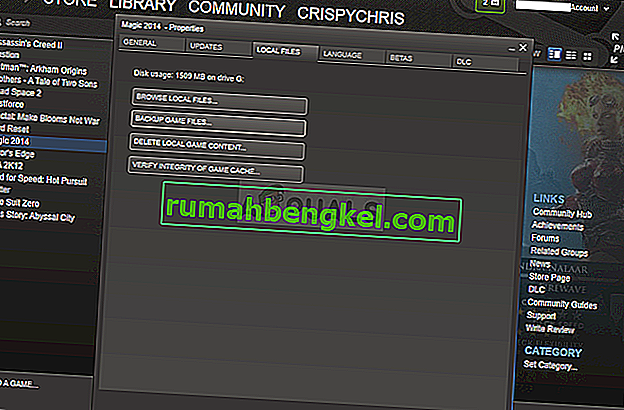Paladins: Champions of the Realm הוא משחק וידיאו מקוון חופשי לשחק על ידי אולפני Hi-Rez. המשחק פותח על ידי Evil Mojo Games, אולפן פנימי של היי-רז, ושוחרר בשנת 2018 עבור Microsoft Windows, PlayStation 4, Xbox One ו- Nintendo Switch. המשחק מתרחש בעולם פנטזיה מדע בדיוני.

עם זאת, די לאחרונה קיבלנו דיווחים רבים על שגיאת " פלדינס לא מצליחה למצוא התקנת קיטור ". שגיאה זו מופיעה רק עבור המשתמשים שהתקינו את המשחק באמצעות "Steam" במקום המשגר העצמאי. זו הייתה בעיה חוזרת ונראתה במשחקים רבים אחרים של "אולפני Hirez" כמו גם SMITE וכו '. במאמר זה נדון בכמה מהגורמים לבעיה ונספק לך פתרונות קיימא שיבטיחו השלמה מיגור הבעיה.
מה גורם לשגיאה "Paladins לא מוצא התקנת Steam"?
הסיבות העיקריות לבעיה זו שכיחות בדרך כלל אצל משתמשים רבים, אך אין שיטה אחת בה ניתן לפתור את כל הבעיות. ובכל זאת, הנה רשימת הגורמים השכיחים ביותר:
- ספריית התקנות שגויה: לפעמים ספריית ההתקנה שהוגדרה עבור המשחק שגויה. זה ישלה את המשגר לחשוב שהמשחק אולי בכלל לא מותקן. ניתן לתקן זאת באמצעות פותר הבעיות של Hi-Rez.
- שירות היי-רז: במקרים מסוימים, שירות היי-רז לא פועל כראוי, וכדאי לשקול להסיר אותו באופן ידני. זה יותקן מחדש לאחר שתפעיל את המשחק ונקווה לפתור את הבעיה.
עכשיו שיש לך הבנה בסיסית של אופי הבעיה נעבור לכיוון הפתרונות.
פתרון 1: שינוי מדריך ההתקנות
בהחלט ייתכן ששגיאה בקצה Steam או בסופו של המשחק שינתה את המיקום האמיתי שבו מותקן המשחק. אם התקנת את המשחק באמצעות Steam, הוא אמור להיות באחת מתיקיות הספריות שבחרת. בצע את השלבים הבאים כדי לשנות את ספריית ההתקנות של המשחק באמצעות פותר הבעיות
- פתח את לקוח Steam שלך על ידי לחיצה כפולה על הסמל שלו משולחן העבודה או על ידי חיפוש אותו בתפריט התחל או כפתור Cortana העגול (או סרגל החיפוש) שלידו אם אתה משתמש ב- Windows 10.
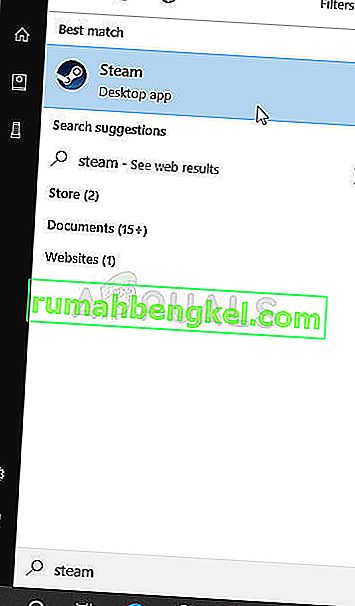
- נווט ללשונית הספרייה בחלון Steam ומצא את Paladins ברשימת המשחקים שבבעלותך בספריה.
- לחץ לחיצה ימנית על המשחק ובחר בערך הפעל משחק שיופיע בראש תפריט ההקשר. אם יש לך את קיצור הדרך למשחק Steam במחשב שלך, אתר אותו ולחץ עליו פעמיים .
- לחץ על סמל דמוי הילוך מהחלק השמאלי התחתון של חלון משגר ה- Paladins כדי לפתוח את ההגדרות . לחץ על הלחצן פתרון בעיות והמתן להפעלת כלי האבחון של תמיכת המשחק Hi-Rez .
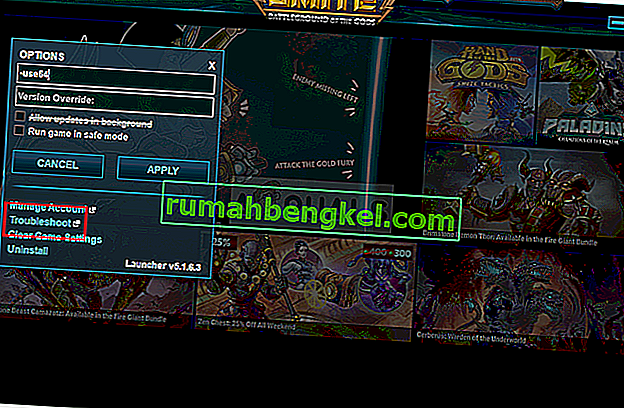
- בחר "Paladins" ברשימת המשחקים המותקנים ושנה את מדריך ההתקנה של המשחק לזה שהשתמשת בו להתקנת "Paladins". נתיב ברירת המחדל הוא בדרך כלל ' C: \ Program Files (x86) \ Steam \ steamapps \ common \ Paladins '.
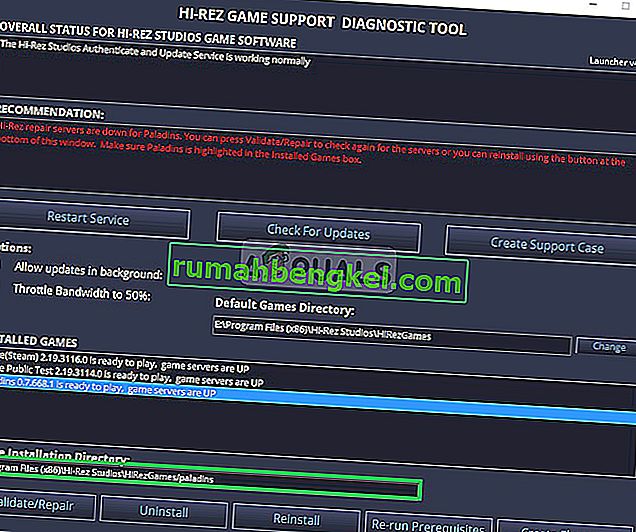
- החל את השינויים ובדוק אם השגיאה "Paladins אינה מצליחה למצוא התקנת Steam" עדיין מופיעה בעת הפעלת המשחק.
פתרון 2: התקנה מחדש של שירות היי-רז
לפעמים שירות זה פשוט לא מתקין כראוי במחשבים של אנשים והם לא מסוגלים לעשות שום דבר עם ההתקנה שלהם של Paladins, מה שמוביל לשגיאה זו שהופיעה כבר מההתחלה. במקרים אחרים נראה כי השירות פגום ועליך להסיר את ההתקנה ולתת למשחק להתקין אותו בעצמו.
- מכיוון שהתקנת את המשחק ב- Steam, פתח את לקוח ה- Steam שלך ונווט לכרטיסיה Library בחלון Steam ו- אתר את Paladins ברשימת המשחקים שבבעלותך בספריה.
- לחץ באמצעות לחצן העכבר הימני על המשחק ובחר את ערך המאפיינים שיופיע בראש תפריט ההקשר. נווט לכרטיסייה קבצים מקומיים בחלון המאפיינים ובחר בעיון קבצים מקומיים
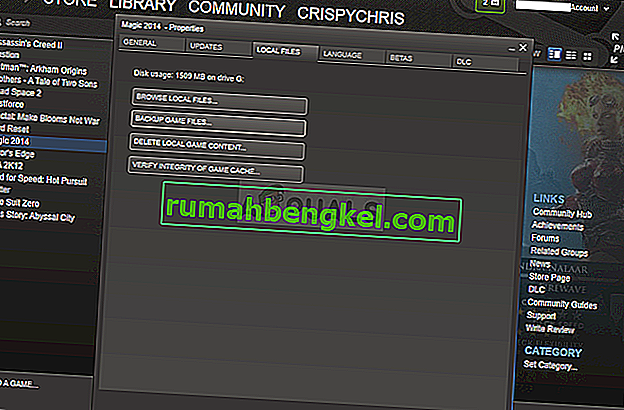
- נווט אל Binaries >> הרשם מחדש ולחץ פעמיים כדי לפתוח את הפעלת InstallHiRezService.exe . אם השירות מותקן, הקפד לבחור להסיר אותו מתוכנת ההפעלה. אם הוא לא מותקן, התקן אותו לפני פתיחת המשחק מחדש.

- המשחק צריך להמשיך להתקין את השירות לפני ההשקה, אז בדוק אם אתה יכול לשחק עכשיו כמו שצריך.
פתרון 3: הפעל מחדש תנאים מוקדמים
זו אפשרות שמופיעה לאחר שהפעלת את כלי האבחון של תמיכה במשחק Hi-Rez על ידי לחיצה על פתרון בעיות בהגדרות ההשקה של המשחק. הפעלת זה פתר את הבעיה עבור שחקנים רבים ואתה בהחלט צריך לנסות את זה.
- פתח את לקוח Steam שלך על ידי לחיצה כפולה על הסמל שלו משולחן העבודה או על ידי חיפוש אותו בתפריט התחל או כפתור Cortana העגול (או סרגל החיפוש) שלידו אם אתה משתמש ב- Windows 10.
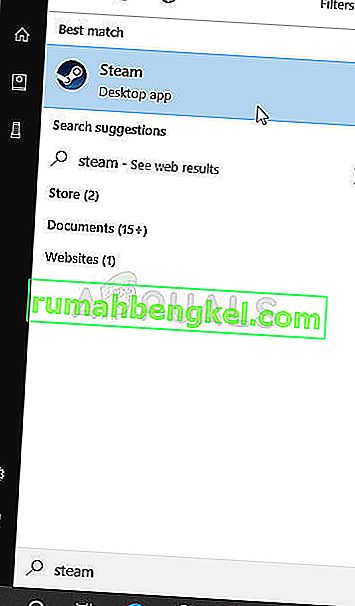
- נווט ללשונית הספרייה בחלון Steam ומצא את Paladins ברשימת המשחקים שבבעלותך בספריה.
- לחץ לחיצה ימנית על המשחק ובחר בערך הפעל משחק שיופיע בראש תפריט ההקשר. אם יש לך את קיצור הדרך למשחק Steam במחשב שלך, אתר אותו ולחץ עליו פעמיים .
- לחץ על סמל דמוי הילוך מהחלק השמאלי התחתון של חלון משגר ה- Paladins כדי לפתוח את ההגדרות. לחץ על הלחצן פתרון בעיות והמתן להפעלת כלי האבחון של תמיכת המשחק Hi-Rez .

- אתר את האפשרות הפעל מחדש תנאים מוקדמים בתחתית החלון ולחץ עליה. המתן עד שיסיים ונסה להריץ את המשחק שוב כדי לבדוק אם השגיאה "Paladins לא מצליחה למצוא התקנת Steam" עדיין מופיעה.
פתרון 4: התקן מחדש את המשחק
התקנה מחדש של המשחק אמורה להיות הדבר האחרון ברשימה, אך הדבר הטוב הוא שהכל נשמר בחשבון Steam שלך ולא תצטרך להתחיל מחדש. אם יש לך חיבור אינטרנט טוב, יש להתקין את המשחק תוך זמן קצר וכעת השגיאה תפסיק להופיע.
- לחץ על כפתור תפריט התחל ופתח את לוח הבקרה על ידי חיפוש אותו או על ידי איתורו בתפריט התחל (משתמשי Windows 7). לחלופין, תוכל ללחוץ על סמל גלגל השיניים על מנת לפתוח את אפליקציית ההגדרות אם אתה משתמש ב- Windows 10 כמערכת ההפעלה במחשב שלך.
- בחלון לוח הבקרה, עבור אל הצג כקטגוריה בפינה השמאלית העליונה ולחץ על הסר התקנת תוכנית בקטע תוכניות.

- אם אתה משתמש בהגדרות ב- Windows 10, לחיצה על סעיף יישומים מחלון ההגדרות אמורה לפתוח את רשימת כל התוכניות המותקנות במחשב שלך.
- אתר את Paladins ברשימה בהגדרות או בלוח הבקרה, לחץ עליו פעם אחת ולחץ על הלחצן הסר התקנה שנמצא בחלון הסר התקנת תוכנית. אשר את כל אפשרויות הדיאלוג להסרת ההתקנה של המשחק ופעל לפי ההוראות שיופיעו על המסך.
חלופה למשתמשי Steam:
- אם התקנת את המשחק ב- Steam, פתח את לקוח Steam שלך ונווט לכרטיסיה Library בחלון Steam ואתר את Paladins ברשימת המשחקים שבבעלותך בספריה.

- לחץ לחיצה ימנית על המשחק ובחר בלחצן הסר התקנה שיופיע בתחתית תפריט ההקשר שיופיע.
- עקוב אחר ההוראות שיופיעו על גבי המסך ואשר כל דו-שיח המבקש ממך לאשר את בחירתך להסיר את ההתקנה של המשחק.
יהיה עליך להוריד אותו שוב מ- Steam על ידי איתור בספרייה ובחר בלחצן התקן לאחר לחיצה ימנית עליו. בדוק אם ההודעה "Paladins אינה מסוגלת לאתר התקנת Steam" עדיין מופיעה.